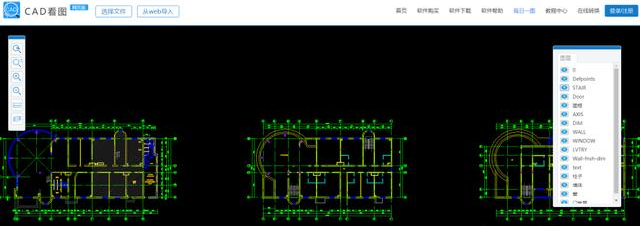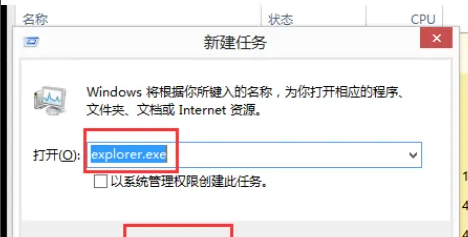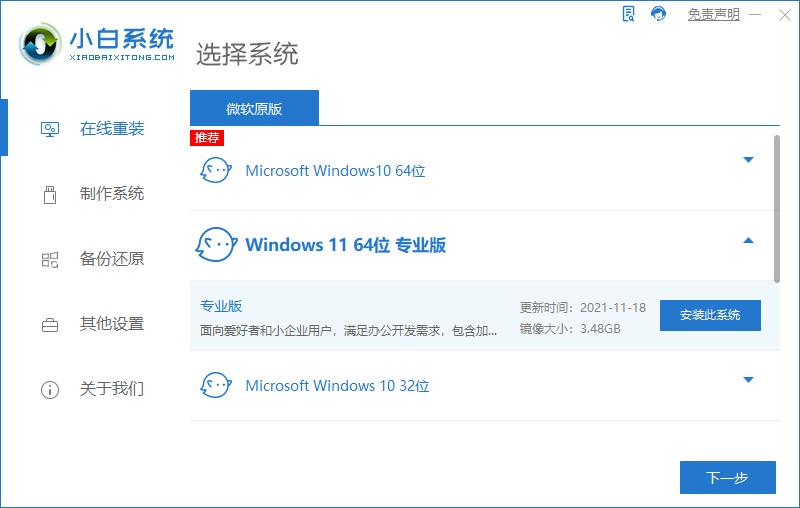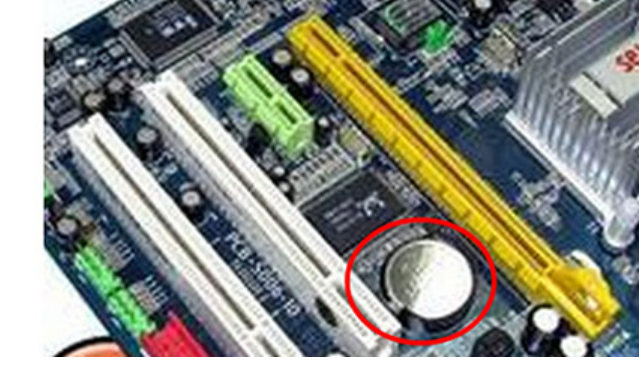windows资源管理器怎么关闭文件
使用windows系统电脑的时候,文件资源管理器中会显示常用的文件夹,如果太多就会干扰使用,而且快速访问中也会出现类似的情况,那么如何关闭这些常用文件夹呢。下面小编为大家带来Windows资源管理器关闭文件的方法。
系统版本:windows10系统
品牌型号:联想ThinkPad
方法一、Windows资源管理器关闭文件的方法
1、右击文件管理器,常用的文件可能会很多,直接点击进入文件资源管理器。
WEEX交易所已上线平台币 WEEX Token (WXT)。WXT 作为 WEEX 交易所生态系统的基石,主要用于激励 WEEX 交易平台社区的合作伙伴、贡献者、先驱和活跃成员。
新用户注册 WEEX 账户、参与交易挖矿及平台其他活动,均可免费获得 WXT 空投奖励。
2、找到快速访问,右击选择选项。
3、取消隐私中的显示最近文件夹和常用文件夹。
4、返回文件资源管理器之后就只有固定的文件夹会显示了。
5、要添加固定文件夹的话,直接找到文件夹。
6、直接拖动到任务栏中的文件资源管理器即可。
总结
1.右击文件管理器,常用的文件可能会很多,直接点击进入文件资源管理器。
2.找到快速访问,右击选择选项。
3.取消隐私中的显示最近文件夹和常用文件夹。
4.返回文件资源管理器之后就只有固定的文件夹会显示了。
5.要添加固定文件夹的话,直接找到文件夹。
6.直接拖动到任务栏中的文件资源管理器即可。
本站资源均来源于网络或网友投稿,部分资源未经测试,难免存在BUG,所有资源只限于学习研究,不得商用。如使用本站下载的资源造成任何损失或发生侵权行为,均与本站无关。如不接受本声明请勿下载!本站资源如有侵权,请联系QQ:497149677核实后立即删除!
最客资源网 » windows资源管理器怎么关闭文件
最客资源网 » windows资源管理器怎么关闭文件